人员管理
n 操作说明:管理本单位人员用户信息。具体功能:新建、修改、删除、导入、导出、批量修改、
人员调出、人员过滤查询本单位人员信息、离职办理等,并提供导入模板下载。
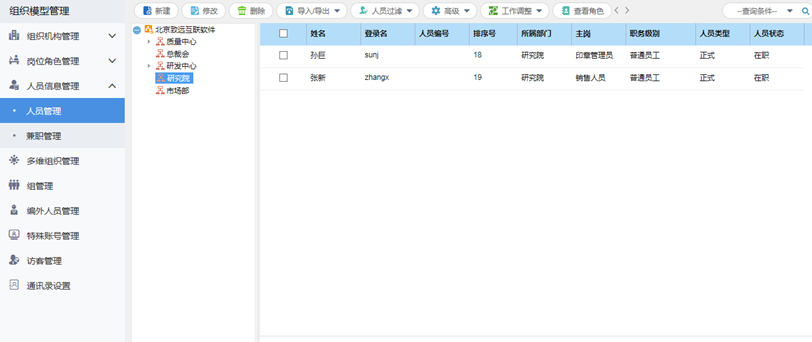
图 人员管理
n 功能键:
【新建】新建本单位人员信息。
【修改】修改本单位选择人员的信息。
【删除】删除本单位选择人员。
【导入/导出】快速导入、导出本单位的人员信息。
【人员过滤】提供特殊类型人员信息的快速查询功能,具体类型包括:全部、在职人员、离职人员、启用帐户、停用帐户。
【高级】提供批量修改、树形结构、批量上传人员照片功能
【工作调整】对人员进行工作交接、离职办理、人员调出操作。
【查询角色】查看选择人员的所拥有的角色权限信息。
【含子部门】默认勾选,默认显示本部门及子部门人员信息。
n 数据项
系统信息:
【姓名】人员的姓名信息。
【登录名】人员的登录名信息,支持中文登录名。
【登录密码】人员登录协同系统时候的密码。
【密码确认】确认登录密码信息。
【首选语言】选择登录协同使用的语言,具体包括:简体中文、English、繁体中文(备注:本操作手册是针对简体中文编写)。
【账户状态】用户所处状态信息,具体包括:启用和停用,改为“停用”后,自动弹出“是否进行工作交接”的提示窗口。
【个人角色】默认显示单位管理员设置的默认角色(初始值为普通人员权限),可以选择单位和部门下的所有角色。显示处所有授权给该人员的岗位、职务级别、单位、部门的角色。(注:不显示集团角色。)
个人信息:
【性别】男女。
【出生日期】出身日期。
【办公电话】人员固定电话号码。
【手机号码】人员移动电话号码。
【电子邮件】人员常用的电子邮件。
组织信息:
【所属部门】人员所属部门信息。
【人员编号】人员的编码信息。
【排序号】人员排序编号。
【重复序号处理】对人员排序号重复时所采取的处理方式,具体包括:插入、重复。
【主岗】人员所属的主要岗位信息,主岗信息只能选择一个。
【副岗】人员所属的副岗信息,可以选择多个。
【职务级别】人员所属的职务级别信息。
【人员类型】人员所属类型,具体包括:正式、非正式。
【人员状态】人员所处状态,具体包括:在职、离职。
【工作地】人员所工作地区。
【入职时间】人员入职的时间。
【汇报人】人员的汇报人。
【人员照片】可以插入人员的照片
【说明】人员的说明信息。
n 各种具体操作
n 新建人员操作步骤:
第一步:点击人员列表信息界面中的【新建】按钮,依次输入人员信息;
第二步:确定要新建的人员各数据项,然后点击【确定】按钮,系统自动保存该人员信息,并返回到新建界面。若勾选了【连续添加】,则其中人员所属部门、主要岗位、职务级别自动保留上次录入数据时的选项,方便用户继续添加该属性的人员信息。
n 人员调出操作步骤:
单位管理员人员调动本单位某人员。然后由集团管理员对该人员进行重新分配。
第一步:在人员列表页面选中要调动的人员;
第二步:然后点击【人员调动】按钮,系统自动弹出调动确认提示,在提示消息上点击【确定】后,该用户不在列表中显示了,显示在集团管理员中未分配人员里。若该人员还有些未清理完的数据,则给出调整提示消息,不能直接将人员调动。
n 导出操作步骤:
导出单位所有人员信息。直接点击【导出】,给出一个导出数据需要一段时间处理,请耐心等待的提示消息,在提示上点击【确定】,以Excel表格形式展现导出的整个单位人员信息。
n 离职办理步骤:
第一步:在人员管理的地方勾选待离职的人员(每次只能勾选一个人员)。
第二步:点击【工作调整】-【离职办理】,系统会弹出确认信息。如图所示:
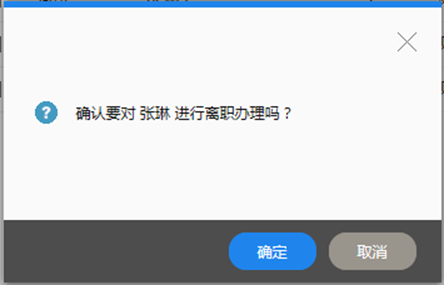
图 离职办理确认信息
第三步:点击确定,则进入离职交接页面,取消则回到人员管理列表,不进行离职办理。离职交接页面如下:
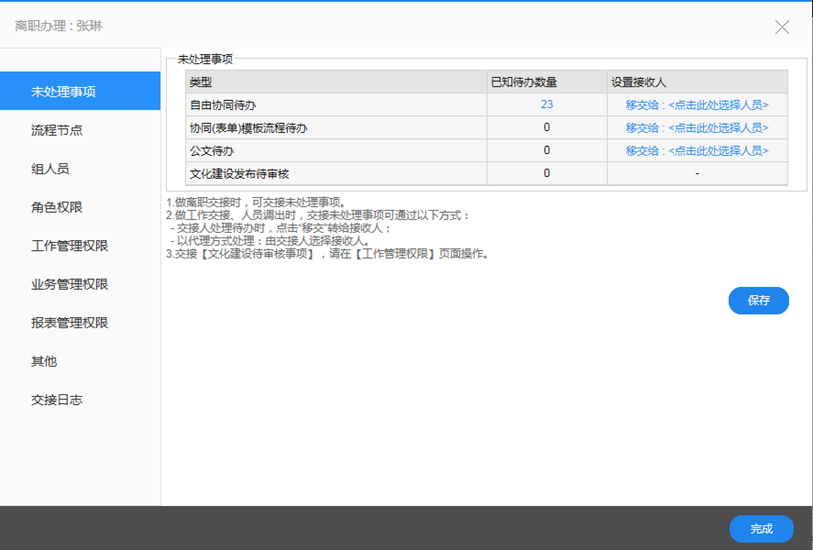
图 离职交接(一)
第四步:进行未处理事项进行交接,当有待处理的自由协同、模板协同(表单)、待办公文时,会在数量中列出来,且在执行操作的地方可以点击移交给他人。点击数量,可以查看到待处理的事项的一些基础信息;点击移交给会弹出选人界面,选好交接的人员后如下图:
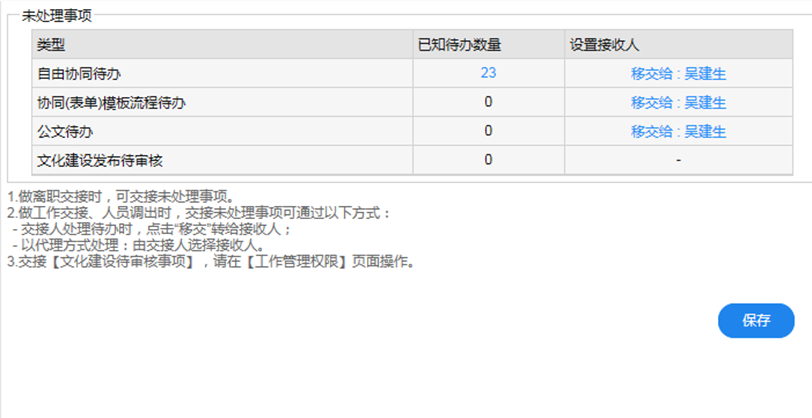
图 离职交接(二)
选择好交接人后,点保存,被选择交接的人会收到被代理的消息。代理时间从被交接的事项中最早的接收时间开始,代理期限交接时间算起5个月 。如图所示:
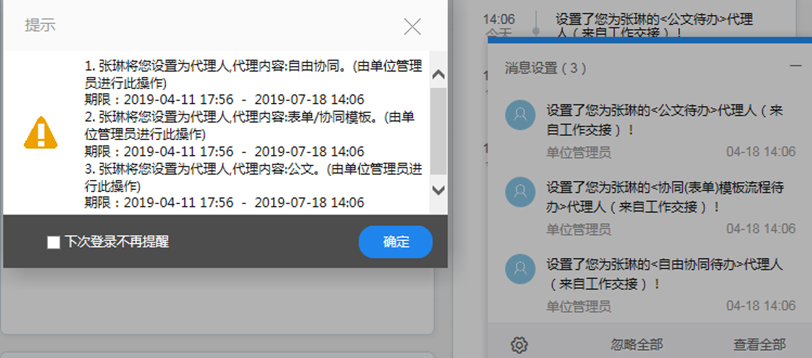
图 离职代理消息
第五步:进行流程节点交接,列表会显示当前人员在流程节点中的所有模板(协同、表单、公文模板)
数据,
第六步:组人员交接,列表会显示当前人员在组内(无论为组成员还是其他组角色人员)的所有系统组信息,进行交接操作后,组中交接人替换成接收人信息
第七步:角色权限交接,列表会显示当前人员的角色权限信息,进行交接操作后,交接人的该角色权限交接给被接收人。
第八步:工作管理权限交接,列表会显示交接人所拥有的所有应用管理权限,包括:文化建设、知识管理、门户空间、协同模板分类管理等的数据信息,进行交接操作后,管理权限交接给被接收人。
第九步:业务管理权限交接,列表会显示交接人为所属人的cap3表单模板、审批路径动态表、计划格式、cap3无流程底表、业务应用、业务导图数据,进行交接操作后,对应业务的所属人替换成被接收人信息。
第十步:报表管理权限交接,列表显示交接人为所属人的文件报表、Excel报表、报表空间、综合类报表数据,进行交接操作后,对应报表数据所属人替换成被接收人信息。
第十一步:其他,列表会显示交接人的车辆审批、办公用品审批、办公设备审批、图书资料审批数据,交接人的电子印章、身份验证狗信息,不可进行交接操作。
第十二步:交接日志,记录流程节点交接、组人员交接、角色权限交接、工作管理权限交接、业务管理权限交接、报表管理权限交接的所有交接日志详情
第十三步:工作交接设置完成后,点完成,进行离职交接提交
|
|
注意: 1.人员的汇报人,可在流程节点:相对角色:发起者、上节点选择“汇报人”;表单选择人员控件,选择“汇报人”;节点期限到了转给指定人:相对角色:发起者、当前节点、上节点选择“汇报人”。 2.人员的工作地枚举值,系统管理员可在枚举管理-公共枚举中设置工作地。 |
